Visualizzazione dell’elenco di computer disponibili da PC o Mac
Puoi utilizzare l'app desktop o il sito web per visualizzare un elenco dei computer disponibili nel tuo account.
Dall'app desktop del Client
Usa l'app desktop per visualizzare un elenco di computer nel tuo account.
Per avviare l'app desktop del cliente:
- Opzione 1. Clicca sull'icona della barra delle applicazioni (o della barra dei menu) e seleziona Connetti ai computer.
- Opzione 2. Utilizzando il menu Start o il Finder, avvia il Client.
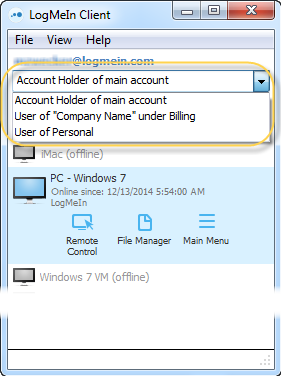
Da LogMeIn.com
Accedere al tuo account all'indirizzo LogMeIn.com per visualizzare un elenco di computer nel tuo account.
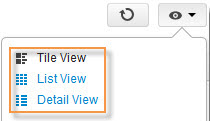
Nascondi gruppi nell'elenco dei Computer
 nella parte superiore della
LogMeIn Central interfaccia utente, quindi
Mostrare computer nei gruppi per visualizzare i tuoi computer in un elenco semplice, senza visualizzare i gruppi.
nella parte superiore della
LogMeIn Central interfaccia utente, quindi
Mostrare computer nei gruppi per visualizzare i tuoi computer in un elenco semplice, senza visualizzare i gruppi.
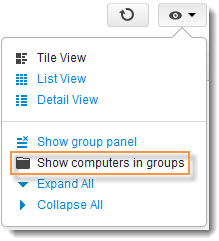
Il pulsante Gruppi di computer
Visualizzazione dei gruppi usando il pannello Gruppi
 nella parte superiore della
LogMeIn Central interfaccia utente, quindi
Mostra pannello di gruppo per visualizzare i gruppi di Computer in un elenco vicino al tuo elenco Computer.
nella parte superiore della
LogMeIn Central interfaccia utente, quindi
Mostra pannello di gruppo per visualizzare i gruppi di Computer in un elenco vicino al tuo elenco Computer.
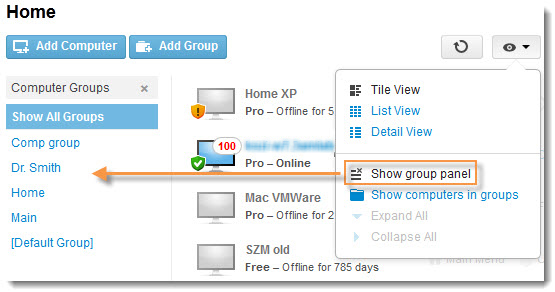
Il pulsante Gruppi di computer
Gestione dei Gruppi
Fai clic su modifica per lavorare con i gruppi esistenti.
- Eliminazione di un gruppo
- Modifica dei computer di un gruppo
Visualizzazione dettagli
Per un buon compromesso tra la qualità grafica della visualizzazione affiancata e la praticità della visualizzazione elenco, prova la visualizzazione dettagli.
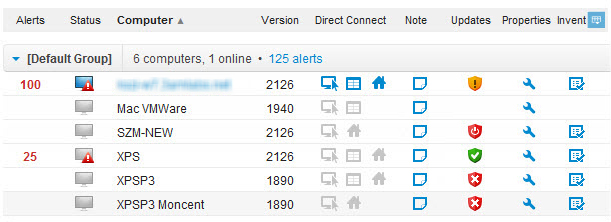
Visualizzazione dettagli
Personalizzazione delle colonne disponibili
Fai clic sul selettore di colonne  nella barra dell'intestazione per visualizzare l'elenco delle colonne disponibili.
nella barra dell'intestazione per visualizzare l'elenco delle colonne disponibili.
- Integrità
-
Mostra lo stato delle funzionalità Windows negli host, inclusi Aggiornamenti di Windows e Antivirus. Passa il puntatore del mouse sull'icona per visualizzare gli aggiornamenti.
 Disponibile solo su host Windows.
Disponibile solo su host Windows. - Stato
-
Mostra lo stato del computer:
- Non in linea

- In sessione

- Disponibile

- Non in linea
- Fai clic su queste icone per controllare il controllo remoto dell'host.
- Computer
- La Descrizione del Computer viene visualizzata quando è installata l'host. Fai clic su Descrizione computer per assumere il controllo remoto dell'host.
- Versione
- Il numero di versione del software host installato nell'host. Fai clic sul numero della versione per installare la versione più aggiornata del LogMeIn Control Panel software sull'host.
- Connessione diretta
-
- Assumere il controllo remoto dell'host

- Gestione File
 .
. - Accesso alla dashboard
 . Per ulteriori informazioni sulla Dashboard, vedi Usando la Dashboard del client.
Remember: Quando Consenti il controllo remoto completo autorizzazione è disabilitato, puoi connetterti ai computer in visualizzazione remota. In questa vista, non è possibile utilizzare un computer remoto, visualizza solo lo schermo dell'host. Inoltre, quando questa autorizzazione è disattivata, non è possibile avviare Gestione File.
. Per ulteriori informazioni sulla Dashboard, vedi Usando la Dashboard del client.
Remember: Quando Consenti il controllo remoto completo autorizzazione è disabilitato, puoi connetterti ai computer in visualizzazione remota. In questa vista, non è possibile utilizzare un computer remoto, visualizza solo lo schermo dell'host. Inoltre, quando questa autorizzazione è disattivata, non è possibile avviare Gestione File.
- Assumere il controllo remoto dell'host
- Ultimo accesso
- Mostra la data e ora dell'ultima volta che l'host era online.
- Nota
- Consente di aggiungere informazioni sull'host. Limite di caratteri: 500.
- Aggiorna
-
Mostra lo stato di Aggiornamenti di Windows nell'host.
 Disponibile solo su host Windows.
Disponibile solo su host Windows. - Antivirus
- Mostra lo stato del software antivirus nel computer. Per ulteriori informazioni, vedi Visualizzazione dello stato dell'antivirus e dei dettagli.
- Avvisi
- Mostra un indicatore degli avvisi non riconosciuti nell'host. Per ulteriori informazioni sugli avvisi, vedi Utilizzo degli avvisi.
- Proprietà
- Visualizza la schermata Proprietà host.
- Inventario
- Vieni a sezione per eseguire un'inventario su un singolo host. Per ulteriori informazioni, vediI report di inventario.
Per ulteriori campi personalizzati, vedi Utilizzo dei campi personalizzati per organizzare i computer.
Direttamente al controllo remoto

Visualizzazione elenco
Per una visualizzazione chiara e semplice dei computer nell'account, prova la visualizzazione elenco. La visualizzazione elenco mostra numerosi di computer contemporaneamente, ed è la scelta migliore se nell'account ci sono molti computer.

Visualizzazione elenco
Direttamente al controllo remoto

Visualizzazione affiancata
Per una visualizzazione grafica dei computer nell'account, prova la visualizzazione affiancata. La visualizzazione affiancata è l'ideale se nell'account ci sono solo pochi computer.

Visualizzazione affiancata
